Ερώτηση
Θέμα: Πώς να διορθώσετε τα κενά εικονίδια στα Windows 10;
Μερικές εβδομάδες μετά την ενημέρωση δημιουργών, όλα τα εικονίδια έγιναν κενά. Όχι όλοι, αλλά οι περισσότεροι. Τα εικονίδια της επιφάνειας εργασίας είναι όλα κενά. Τι θα μπορούσα να κάνω για να το διορθώσω;
Λυμένη απάντηση
Ένα εικονίδιο στο λειτουργικό σύστημα Windows είναι μια μικρή «εικόνα» που απεικονίζει και αντιπροσωπεύει εφαρμογές και προγράμματα. Για παράδειγμα, όταν αναζητάτε το εργαλείο Microsoft Excel, οι άνθρωποι δεν χρειάζεται να διαβάσουν τα ονόματα των εφαρμογών, επειδή το Excel διακρίνεται από τα άλλα από το φωτεινό πράσινο εικονίδιο του με ένα σύμβολο X στη μέση. Δυστυχώς, αλλά μερικές φορές τα εικονίδια των Windows αλλάζουν απροσδόκητα θέση, χάνονται ή είναι κενά. Τα κενά/ανενεργά ή τα εικονίδια που λείπουν μπορεί να εμποδίσουν σε μεγάλο βαθμό την εργασιακή εμπειρία του χρήστη υπολογιστή. Προφανώς, ζητήματα που σχετίζονται με τα εικονίδια των Windows προκαλούνται συνήθως από κατεστραμμένα στοιχεία ενημέρωσης και αυτό εξηγεί το γεγονός γιατί τα περισσότερα από τα θύματα αντιμετώπισαν πρόβλημα με κενά εικονίδια μετά την εγκατάσταση του Creators Update ή του αθροιστικού ενημερώσεις. Μία από τις πιθανές λύσεις θα ήταν η αναίρεση των πρόσφατων αλλαγών του συστήματος, για παράδειγμα, η κατάργηση των πιο πρόσφατων ενημερώσεων ή η απεγκατάσταση λογισμικού τρίτων.
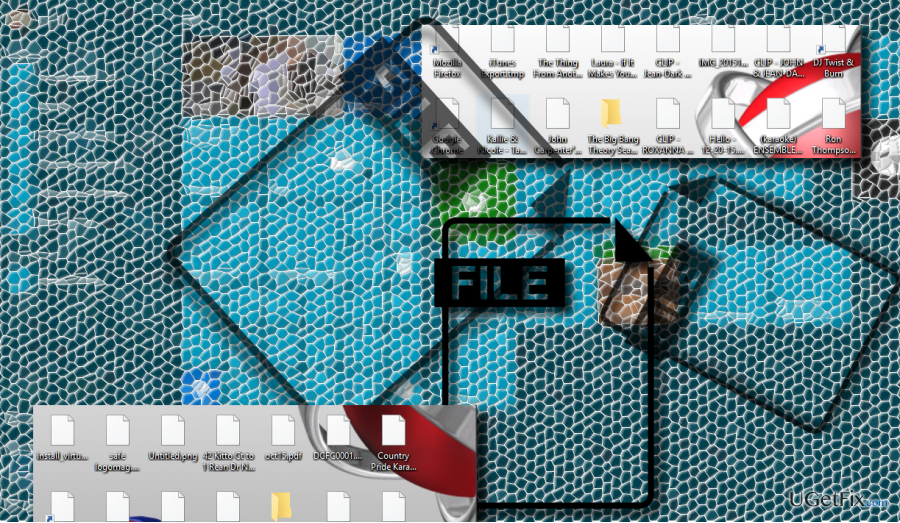
Ωστόσο, η πιο λογική λύση για τα εικονίδια που λείπουν ή είναι κενά στα Windows 10 θα ήταν η επαναφορά της προσωρινής μνήμης εικονιδίων. Όλα τα εικονίδια αποθηκεύονται στη βάση δεδομένων της κρυφής μνήμης εικονιδίων. Αυτή η βάση δεδομένων επιτρέπει την γρήγορη εμφάνισή τους στην οθόνη χωρίς την ανάκτησή τους από την αρχική πηγή. Όσο περισσότερα εικονίδια υπάρχουν, τόσο περισσότερο βουλώνει η βάση δεδομένων της κρυφής μνήμης εικονιδίων, γι' αυτό ορισμένα από τα εικονίδια ενδέχεται να σπάσουν. Ως εκ τούτου, να διορθώστε τα κενά εικονίδια ή άλλα ζητήματα που σχετίζονται με τα εικονίδια στα Windows 10, θα πρέπει να προσπαθήσετε να επαναφέρετε την προσωρινή μνήμη εικονιδίων:
Επαναφορά της προσωρινής μνήμης εικονιδίων στα Windows 10
Για να επισκευάσετε το κατεστραμμένο σύστημα, πρέπει να αγοράσετε την έκδοση με άδεια χρήσης Reimage Reimage.
Δυστυχώς, το λειτουργικό σύστημα Windows 10 δεν παρέχει επιλογή επαναφοράς της βάσης δεδομένων της προσωρινής μνήμης εικονιδίων. Παρ 'όλα αυτά, υπάρχει ένας τρόπος να το επαναφέρετε χρησιμοποιώντας μια ανυψωμένη γραμμή εντολών. Εάν θέλετε να δοκιμάσετε αυτήν τη μέθοδο, ακολουθήστε τα παρακάτω βήματα:
- Κάντε δεξί κλικ κλειδί Windows και επιλέξτε Γραμμή εντολών (Διαχειριστής).
- Τύπος cd %homepath%\\AppData\\Local\\Microsoft\\Windows\\Explorer εντολή και πατήστε Εισαγω.
- Για να επαληθεύσετε τη θέση των αρχείων της βάσης δεδομένων προσωρινής μνήμης εικονιδίων, εισαγάγετε το dir iconcache* εντολή και πατήστε Εισαγω.
- Μετά την εκτέλεση της εντολής, θα πρέπει να δείτε μια λίστα με τα ακόλουθα αρχεία βάσης δεδομένων:
iconcache_1280.db
iconcache_16.db
iconcache_1920.db
iconcache_256.db
iconcache_2560.db
iconcache_32.db
iconcache_48.db
iconcache_768.db
iconcache_96.db
iconcache_custom_stream.db
iconcache_exif.db
iconcache_idx.db
iconcache_sr.db
iconcache_wide.db
iconcache_wide_alternate.db - Τώρα πρέπει να σταματήσετε την Εξερεύνηση αρχείων. Για αυτό, εισάγετε το taskkill /f /im explorer.exe εντολή και χτύπημα Εισαγω να το εκτελέσει. Η Εξερεύνηση αρχείων εκμεταλλεύεται τη βάση δεδομένων προσωρινής μνήμης εικονιδίων, επομένως, χωρίς να την απενεργοποιήσετε, δεν θα μπορείτε να αφαιρέσετε τα αρχεία κρυφής μνήμης εικονιδίων.
- Μόλις απενεργοποιηθεί η Εξερεύνηση αρχείων, πληκτρολογήστε το del iconcache* εντολή και πατήστε Εισαγω για να διαγράψετε τα αρχεία κρυφής μνήμης εικονιδίων. Εάν λάβατε μια ειδοποίηση ότι η πρόσβαση δεν επιτρέπεται, ελέγξτε ξανά εάν εκτελείτε τη γραμμή εντολών με δικαιώματα διαχειριστή.
- Για να ελέγξετε ξανά ότι τα αρχεία κρυφής μνήμης εικονιδίων έχουν αφαιρεθεί επιτυχώς, εισαγάγετε το del iconcache* δώστε εντολή άλλη μια φορά και χτυπήστε Εισαγω.
- Εάν λάβατε ορισμένα αρχεία προσωρινής μνήμης εικονιδίων, κλείστε τις εφαρμογές που εκτελούνται και χρησιμοποιούν τα αναφερόμενα εικονίδια και, στη συνέχεια, επαναλάβετε τα βήματα που αναφέρονται παραπάνω.
- Τέλος, εισάγετε το explorer.exe εντολή και πατήστε Εισαγω για να ενεργοποιήσετε την Εξερεύνηση αρχείων.
- Κλείστε τη γραμμή εντολών.
Επιδιορθώστε τα Σφάλματά σας αυτόματα
Η ομάδα του ugetfix.com προσπαθεί να κάνει το καλύτερο δυνατό για να βοηθήσει τους χρήστες να βρουν τις καλύτερες λύσεις για την εξάλειψη των σφαλμάτων τους. Εάν δεν θέλετε να δυσκολευτείτε με τεχνικές χειροκίνητης επισκευής, χρησιμοποιήστε το αυτόματο λογισμικό. Όλα τα προτεινόμενα προϊόντα έχουν ελεγχθεί και εγκριθεί από τους επαγγελματίες μας. Τα εργαλεία που μπορείτε να χρησιμοποιήσετε για να διορθώσετε το σφάλμα σας παρατίθενται παρακάτω:
Προσφορά
Κάν 'το τώρα!
Λήψη ΔιόρθωσηΕυτυχία
Εγγύηση
Κάν 'το τώρα!
Λήψη ΔιόρθωσηΕυτυχία
Εγγύηση
Εάν δεν καταφέρατε να διορθώσετε το σφάλμα σας χρησιμοποιώντας το Reimage, επικοινωνήστε με την ομάδα υποστήριξής μας για βοήθεια. Παρακαλούμε, ενημερώστε μας όλες τις λεπτομέρειες που πιστεύετε ότι πρέπει να γνωρίζουμε για το πρόβλημά σας.
Αυτή η κατοχυρωμένη με δίπλωμα ευρεσιτεχνίας διαδικασία επισκευής χρησιμοποιεί μια βάση δεδομένων με 25 εκατομμύρια στοιχεία που μπορούν να αντικαταστήσουν οποιοδήποτε κατεστραμμένο ή λείπει αρχείο στον υπολογιστή του χρήστη.
Για να επισκευάσετε το κατεστραμμένο σύστημα, πρέπει να αγοράσετε την έκδοση με άδεια χρήσης Reimage εργαλείο αφαίρεσης κακόβουλου λογισμικού.

Ένα VPN είναι ζωτικής σημασίας όταν πρόκειται για απορρήτου χρήστη. Οι διαδικτυακοί ιχνηλάτες όπως τα cookies δεν μπορούν να χρησιμοποιηθούν μόνο από πλατφόρμες μέσων κοινωνικής δικτύωσης και άλλους ιστότοπους, αλλά και από τον πάροχο υπηρεσιών διαδικτύου και την κυβέρνηση. Ακόμα κι αν εφαρμόζετε τις πιο ασφαλείς ρυθμίσεις μέσω του προγράμματος περιήγησής σας, εξακολουθείτε να μπορείτε να παρακολουθείτε μέσω εφαρμογών που είναι συνδεδεμένες στο διαδίκτυο. Επιπλέον, τα προγράμματα περιήγησης που εστιάζουν στο απόρρητο, όπως το Tor is, δεν είναι η βέλτιστη επιλογή λόγω μειωμένων ταχυτήτων σύνδεσης. Η καλύτερη λύση για την απόλυτη ιδιωτικότητά σας είναι Ιδιωτική πρόσβαση στο Διαδίκτυο – να είστε ανώνυμοι και ασφαλείς στο διαδίκτυο.
Το λογισμικό ανάκτησης δεδομένων είναι μία από τις επιλογές που θα μπορούσαν να σας βοηθήσουν ανακτήστε τα αρχεία σας. Μόλις διαγράψετε ένα αρχείο, δεν εξαφανίζεται στον αέρα – παραμένει στο σύστημά σας όσο δεν υπάρχουν νέα δεδομένα γραμμένα πάνω του. Data Recovery Pro είναι λογισμικό αποκατάστασης που αναζητά αντίγραφα εργασίας των διαγραμμένων αρχείων στον σκληρό σας δίσκο. Χρησιμοποιώντας το εργαλείο, μπορείτε να αποτρέψετε την απώλεια πολύτιμων εγγράφων, σχολικών εργασιών, προσωπικών εικόνων και άλλων σημαντικών αρχείων.